Как легко объединить файлы в формате jpg в один файл без использования программ? Как объединить две картинки в Paint. Компьютерный ликбез.
Даже современные системы передачи данных имеют свой предел. Возможности по пересылке различных данных и файлов весьма ограничены. Поэтому, когда возникает необходимость переслать кому-либо данные, мы стараемся делать это небольшими частями. Существуют самые разные варианты, как можно разделять файлы самых различных форматов. Об этом мы сегодня и поговорим. Так как соединить файлы в один файл?
Архивы
Самым первым и понятным способом для разделения данных на части является создание многотомных архивов. Вы можете скачать и установить себе на персональный компьютер программу WinRar. Она поддерживает все известные форматы сжатия, а также обладает встроенным инструментом, который позволит вам разбить нужный файл на небольшие части.
Например, вам нужно переслать по внутренней рабочей почте фильм. Может, в служебных целях, а может, и нет.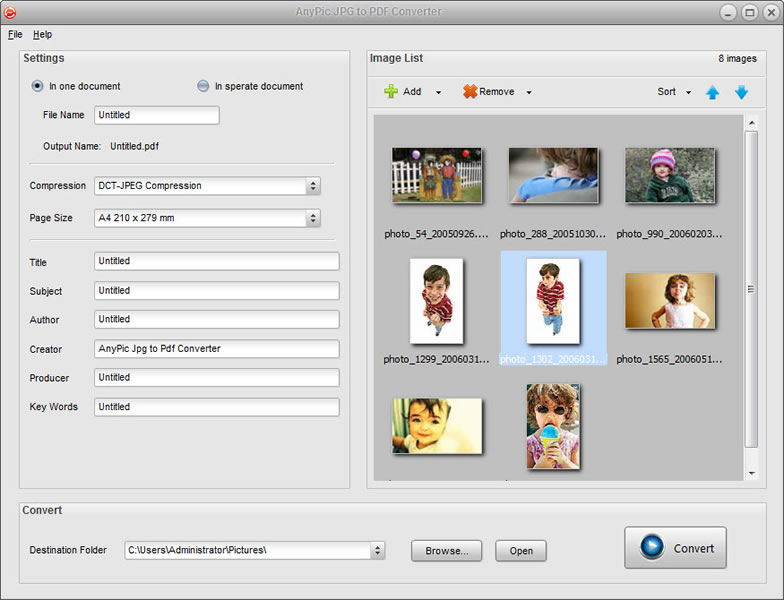 Неважно. Только вот проблема — его размер порядка 8 ГБ, а служебная почта поддерживает файлы до 1 Гб. Что делаем? Добавляем наше видео в архив, делая его многотомным. Таким образом, он разобьётся на множество небольших файлов, которые мы можем передать.
Неважно. Только вот проблема — его размер порядка 8 ГБ, а служебная почта поддерживает файлы до 1 Гб. Что делаем? Добавляем наше видео в архив, делая его многотомным. Таким образом, он разобьётся на множество небольших файлов, которые мы можем передать.
Теперь принимающей стороне нужно соединить файлы в один файл. Для этого все скачанные небольшие архивы вы должны поместить в одну папку и начать распаковку абсолютно любого из них. В результате произойдёт соединение файлов в один файл.
Текст и картинка
С этой проблемой намного проще. Если вам нужно соединить файлы в один файл, и при этом они являются текстовыми, вам потребуется любой редактор — «Блокнот», «WordPad», «Microsoft Word». Для того чтобы это сделать, вам надо открыть оба файла в разных окнах, а после этого сделать следующее.
- В первом документе устанавливаем курсор на любом месте в тексте.
- Нажимаем «Ctrl+A». Вы увидите, как выделится весь текст.
- Жмёте «Ctrl+C». Это действие скопирует информацию.

- Теперь переходим во второе окно и ставим указатель в конец файла.
- Нажимаем «Ctrl+V». Скопированный текст вставится.
- Теперь нажимаем «Сохранить как…» и создаем новый файл, который будет объединением предыдущих двух.
С файлами изображений всё немного сложнее. Чем выше качество картинки, тем более сложные программы стоит использовать для объединения изображений. Конечно, если вас не заботит качество результата, то вы можете просто банально использовать Paint. Выглядеть это будет примерно так.
- Чтобы соединить фалы в один файл, открываем первый из них в редакторе.
- По умолчанию он будет сразу целиком выделен. Копируем его той же самой комбинацией, что и текст в примере выше.
- Открываем второй файл. Растягиваем рабочую область. Вы увидите, как появляется белое поле. Увеличивайте его до тех пор, пока не подготовите область достаточную для вставки скопированного рисунка.
- Вставляем рисунок. Он наложится поверх уже существующего.
 Ничего не трогайте. Просто наведите курсор мышки на него и нажмите левую кнопку. Перетаскивайте картинку в белую область.
Ничего не трогайте. Просто наведите курсор мышки на него и нажмите левую кнопку. Перетаскивайте картинку в белую область.
Вот так происходит простейшее объединение графических файлов в один.
Как вы, наверно, знаете, в PDF информация представляется скорее в картинках, чем в текстах. Вы не можете выделить его курсором или как-то иначе, а поскольку в таком формате сохраняется множество документов, то соединение PDF файлов в один — процесс для многих. Давайте попробуем разобрать этот частный случай объединения. Есть два способа, как можно провести эту операцию.
- Онлайн. Да, существуют сервисы, позволяющие файлы. Вы просто загружаете документы онлайн, а потом скачиваете результат. К сожалению, этот метод не всегда эффективен, поскольку файлы этого формата имеют достаточно большой размер, и если хотя бы в одном из них будет порядка 50 страниц, то процесс может затянуться.
- Офлайн. Вам потребуется всего лишь скачать и установить полную версию Adobe Acrobat.

- сначала на главной панели нажимаете «Создать»;
- затем «Скомбинировать PDF в один файл»;
- добавьте нужные файлы с компьютера и отсортируйте их;
- нажмите «Скомбинировать»;
- всё, можете сохранять готовый файл на ПК.
Создание вирусов
Ну или не совсем вирусов. Дело в том, что существуют приложения, позволяющие «склеивать» файлы разных форматов. Например, вы можете написать программу и сохранить её в формате «.ехе», а затем приклеить к графическому файлу. Тогда человек, открывший картинку, автоматически запустит и выполнение вашей утилиты. На самом деле, большинство антивирусов давно видит такие склейки и нейтрализует их. Так что вы можете максимум что сделать, так это подшутить и проучить своего знакомого, который по вашим данным 100% не использует никакой защиты. Например, для того чтобы соединить файлы в один файл, вы можете использовать приложение HJ-Split.
Доброго всем времени суток, мои дорогие друзья. С вами как обычно Дмитрий Костин, автор этого блога. Вы знаете? Мне по работе частенько присылают различные отсканированные документы в формате jpg. Но на самом деле это не очень удобный для них вид. Куда лучше, когда отсканированные страницы держать в одном файле.
С вами как обычно Дмитрий Костин, автор этого блога. Вы знаете? Мне по работе частенько присылают различные отсканированные документы в формате jpg. Но на самом деле это не очень удобный для них вид. Куда лучше, когда отсканированные страницы держать в одном файле.
Можно конкчно заархивировпть все эти картинки, что это сделать, но в данном случае это положение не спасет, а скорее станет еще хуже. Поэтому сегодня я вам расскажу, как объединить файлы jpg в один файл несколькими способами, причем не устанавливая при этом никаких программ. Итак, поехали!
Small PDF
Если честно, то это мой любимый сервис по работе с PDF. Я им частенько пользуюсь, когда мне надо . Но кроме этого он умеет объединять изображения, сохраняя их в общ
Как объединить изображения в PDF файл в Windows
Если у вас есть большое количество изображений в формате JPEG (или png) и вы хотите объединить их в один PDF файл — в сегодняшней статье мы расскажем как это сделать.
В Windows 10 реализована возможность печати в PDF файл, и объединение документов в 10ке сделать проще чем в ранних версиях Windows.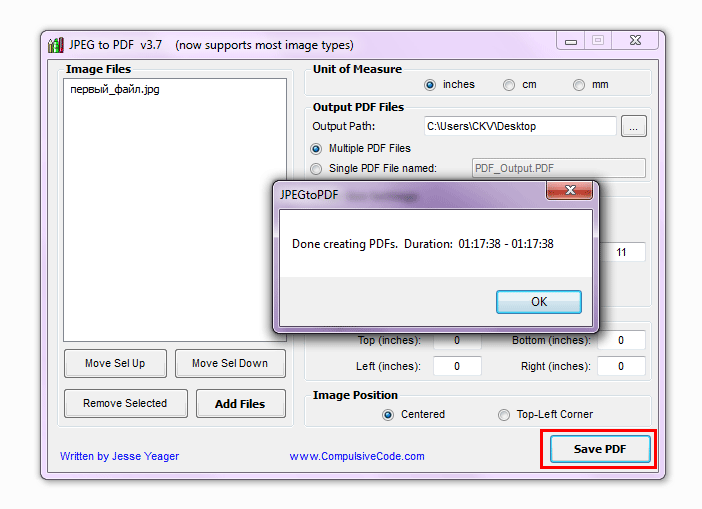 В 10ке в отличии от 8 и 7 версии Windows — ненужно устанавливать стороннее программное обеспечение для объединения изображений в PDF.
В 10ке в отличии от 8 и 7 версии Windows — ненужно устанавливать стороннее программное обеспечение для объединения изображений в PDF.
В Windows 7 и 8 процедура объединения изображений в один pdf файл такая же как и в 10, просто нужно установить дополнительное ПО.
Как объединить изображения в один PDF файл в Windows 10
Чтобы объединить группу изображений в один PDF файл в Windows 10 — нужно чтобы все изображения были в одной папке, а также в таком порядке как вы хотите их видеть в PDF файле.
Теперь выделяем все изображения в папке (можно клавишами Ctrl+A или с помощью клавиши Shift и стрелок), и нажимаем на первое правой клавишей мыши => выбираем «Печать»
Перед вами откроется окно для выбора параметров печати, в поле «принтер» выберите Microsoft Print to PDF. Если данного принтера в списке нет- перейдите к следующему пункту, а потом снова вернитесь сюда.
С помощью стрелок внизу окна вы сможете увидеть все изображения, которые будут объединены в файл.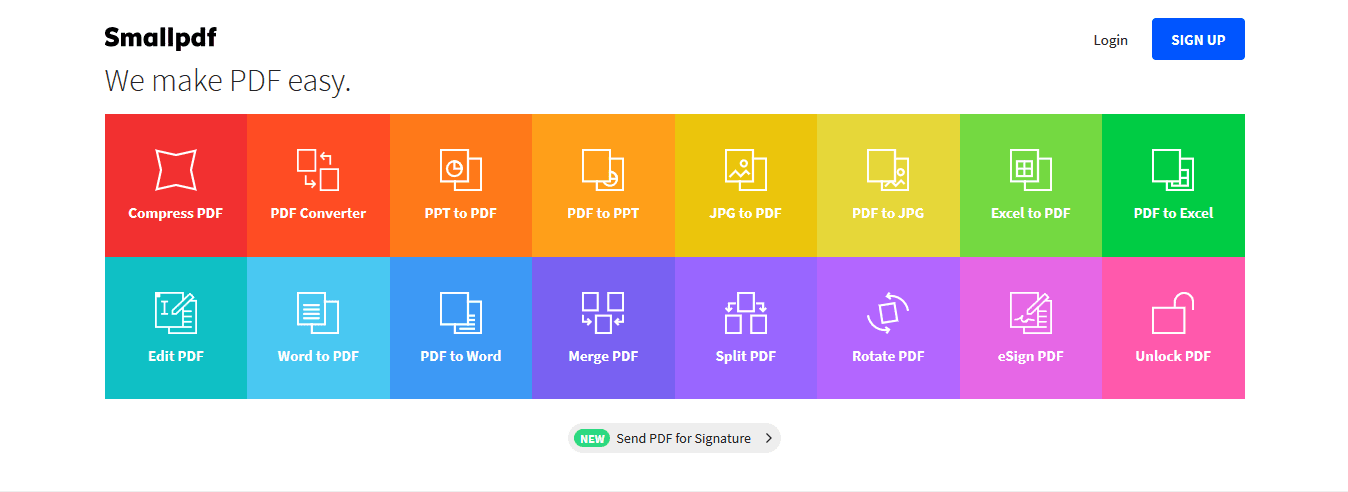 Также вы можете изменить дополнительные параметры для файла в PDF, нажав на пункт «Параметры»
Также вы можете изменить дополнительные параметры для файла в PDF, нажав на пункт «Параметры»
В параметрах вы сможете повысить четкость печати, или выбрать показ параметров совместимых с вашим принтером. Также вы можете зайти в «Свойства принтера» для изменения других параметров.
В свойствах принтера вы можете выбрать ориентацию бумаги: альбомную или книжную. После выбора нажимайте «ОК»
Если ваши изображения в этом окне выглядят как обрезаны — поставьте галочку в поле «Изображения по размеру кадра». Нажмите «Печать»
Откроется окно выбора папки для сохранения PDF файла, также вы сможете придумать любое название для файла, после чего нажмите «Сохранить»
Всё, вы объединили изображения в один PDF файл в Windows 10.
Как активировать Microsoft Print to PDF в Windows 10
Если по каким-то причинам принтер Microsoft Print to PDF отсутствует для выбора в печати Windows 10 — нажмите в раскрывшемся окне «Установить принтер»
Начнется поиск подключенных принтеров, вы же нажмите на «Необходимый принтер отсутствует в списке»
В следующем окне выберите «Добавить локальный или сетевой принтер с параметрами заданными вручную» и нажмите «Далее»
В поле «Использовать существующий порт» выберите в открывшемся списке File: (печать в файл) и нажмите «Далее»
В списке слева «Изготовитель» найдите и выберите «Microsoft», в списке справа выберите «Microsoft Print To PDF», и нажмите «Далее»
Если драйвер принтера был установлен ранее, то вам предложит использовать существующий или заменить на новый. Без разницы, что вы выберите, после выбора нажмите «Далее»
Без разницы, что вы выберите, после выбора нажмите «Далее»
В следующем окне вам предложит переименовать принтер, можете оставить название по умолчанию и нажать «Далее».
Если вы хотите чтобы принтер Microsoft Print to PDF был в системе по умолчанию — оставьте галочку в поле «использовать этот принтер по умолчанию» и нажмите «Готово»
Всё, теперь при печати у вас будет возможность выбрать принтер печати в PDF.
Как объединить изображения в один PDF файл в Windows 7 и 8. Или как печатать в PDF в Windows 7 и 8.
Чтобы объединить изображения в один PDF файл в Windows 7 и 8 — нужно делать всё тоже, что и в 10 версии Windows, за одним исключением. Если вы выделите все необходимые изображения, нажмете на изображения правой клавишей мыши и выберите «Печать» — в списке принтеров не будет принтера для печати в PDF, и добавить его можно только с помощью стороннего программного обеспечения.
Есть много различных утилит, которые добавляют принтер для печати в PDF в Windows 7 и 8, мы же выберем для этих целей doPDF Free PDF Converter.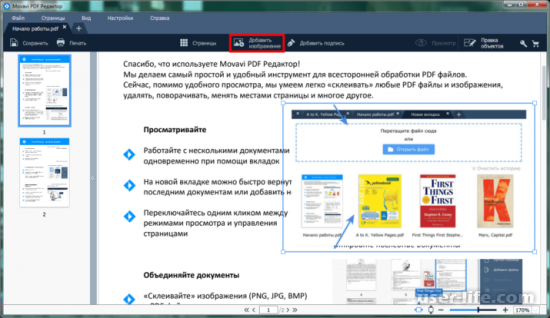 Скачайте (нажав под Free PDF Converter на Download Now!) и установите программу.
Скачайте (нажав под Free PDF Converter на Download Now!) и установите программу.
После установки вы сможете выбирать принтер doPDF для печати любых документов или изображений в PDF файл.
Дальше всё делается по инструкции выше, всё тоже самое что и в Windows 10. Правда если зайдете в «Параметры» =>»Свойства принтера» то увидите больше параметров, которые можно изменить
После нажатия на «Печать» вы сможете выбрать качество PDF файла, его название и папку для сохранения. После нажатия на «ОК» изображения будут объединены в один PDF файл.
Всё, данных способов для объединения изображений в один PDF файл в Windows 7, 8 и 10 вам должно хватить. Также данным способом вы сможете печатать любые документы в PDF файл во всех версиях Windows. Если есть дополнения — пишите комментарии! Удачи Вам 🙂
Из нескольких jpg в pdf. Преобразование JPG в PDF. Какие файлы можно объединить
Нередко приходится сталкиваться с ситуацией, когда свободное пространство флешки Вашего смартфона или жесткого диска компьютера оказывается переполнено графическими файлами — фотографиями, отсканированными документами, рисунками.
Для владельцев смартфонов под управлением ОС Андроид доступна для скачивания в Google Play бесплатное приложение «Быстрый PDF конвертер», позволяющее:
- объединение jpg файлов в один PDF документ в три касания!
- получить изображения из PDF файла
Нажмите на иконку Создать PDF из изображений и в следующем окне выбрать необходимую категорию, хранящую файлы jpg. Например,
По завершении процесса слияния Вы можете просмотреть получившийся документ, отправить его по почте или переместить в необходимую папку. Приложение предусматривает возможность установки пароля на созданный pdf файл.
Приложение предусматривает возможность установки пароля на созданный pdf файл.
Теперь все отснятые камерой Вашего смартфона уникальные снимки будут упорядочены и систематизированы в одном документе.
Онлайн конвертация
Приверженцам бесплатных онлайн программ, для объединения нескольких jpg в pdf будет полезен следующий сервис . Объединим jpeg в pdf в два шага:
Откройте окно проводника, выделите необходимые для слияния jpg файлы и просто перетяните их мышкой в поле страницы Drop Your Files Here и, по завершении загрузки кликните по кнопке COMBINET. Созданный файл откроется автоматически для просмотра в новом окне.
Данный вариант совершенно не требователен к скорости Вашего канала и «железу» ПК, так как конвертация происходит на внешнем интернет-ресурсе.
Также сервис позволяет преобразовать PDF-документ обратно в любой удобный формат (DOC, JPG, PNG, TXT и др.)
Программная обработка
Как объединить файлы, используя программное обеспечение для ПК? Наш совет: используйте универсальный русифицированный инструмент — программа PDFTools. Этот удобный и простой в использовании софт предназначен для создания полноценных PDF-документов из документов любого формата!
Этот удобный и простой в использовании софт предназначен для создания полноценных PDF-документов из документов любого формата!
Запуск программы
Открываем PDF-Tools и на главной странице, в разделе «Создать новый PDF документ из:» выбираем опцию «Изображений . Конвертировать изображение в PDF «. Кликаем кнопку Пуск.
Следующий шаг — добавление необходимых jpeg документов и их сортировка. В данном разделе вы можете выбрать jpg файлы из различных папок, объединить два файла и более, а также рассортировать их в необходимой последовательности. Нажимаем
В очередном разделе вам предстоит настроить изображения, чтобы перевести файлы в pdf. Но можете этого и не делать и воспользоваться значениями по умолчанию. Обычно они корректны. Нажимаем кнопку Далее .
Теперь настроим выходной PDF документ.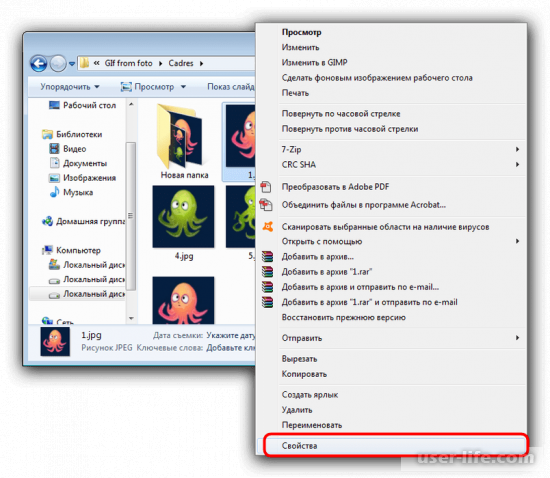 Слева вы видите колонку из шести закладок, но установки по умолчанию подойдут в большинстве случаев. Просто нажимаем
Слева вы видите колонку из шести закладок, но установки по умолчанию подойдут в большинстве случаев. Просто нажимаем
Создание pdf-файла
Заключительный раздел Настройка записи. Здесь необходимо выбрать путь, по которому будет произведено сохранение выходного pdf-файла, а также указать его имя. Запустите Процесс , кликнув по одноименной кнопке. Если вы хотите отобразить созданный документ после конвертирования jpg файлов в один, поставьте галочку Запуск программы просмотра.
По завершении объединения файлов jpeg в pdf нажмите кнопку Завершить или вернитесь на несколько шагов кликая кнопку Назад для изменения каких-либо настроек.
На этом процедура слияния jpg в pdf окончена и вы можете отправить файл по электронной почте, воспользовавшись встроенным в программу почтовым сервисом.
Извлечение файлов из PDF
Обратная процедура извлечения графических файлов из PDF документа с применением программы PDFTools подробно рассмотрена на видео:
В последнее время стал актуальным вопрос про объединение нескольких файлов формата pdf в один.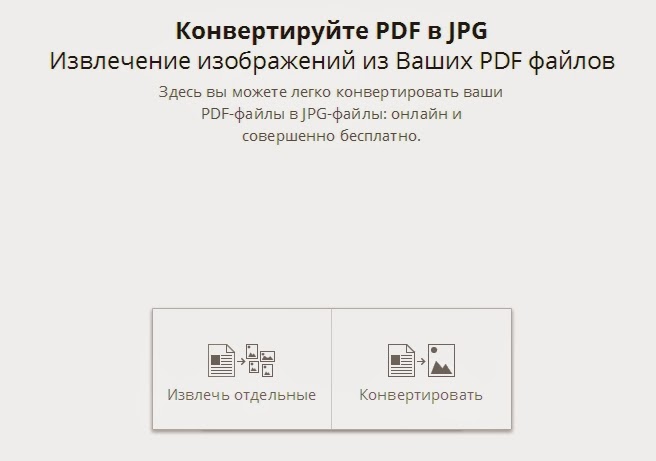 Не менее актуальным является объединение jpg файлов в один pdf онлайн. Кому — то нужно отсканировать договор на нескольких листах, а затем объединить, кто — то делает электронную версию того или иного печатного издания, а кто — то и вовсе объединяет в один pdf файл старые семейные фотографии, сканируя каждую в отдельный файл.
Не менее актуальным является объединение jpg файлов в один pdf онлайн. Кому — то нужно отсканировать договор на нескольких листах, а затем объединить, кто — то делает электронную версию того или иного печатного издания, а кто — то и вовсе объединяет в один pdf файл старые семейные фотографии, сканируя каждую в отдельный файл.
Существует масса способов, как можно это сделать. В том числе и при помощи программ, типа Foxit reader. Но в данной статье мы поговорим как объединить jpg или pdf файлы в один pdf онлайн, без установки каких — либо дополнительных программ и платежей. Все, что вам понадобится это интернет и компьютер.
Сам процесс объединения будет происходить через сайт .
Заходим на него и попадаем на главную страницу.
Combinepdf.com/ru — сайт для онлайн объединения файлов pdf в один
Объединить pdf файлы в один онлайн
Для объединения pdf файлов в один на панели выбора действия жмем на «Combine PDF».
Выбираем Combine PDF
После этого появится кнопка «Загрузить», нажав на которую будет предложено выбрать pdf файлы на вашем компьютере для объединения в один.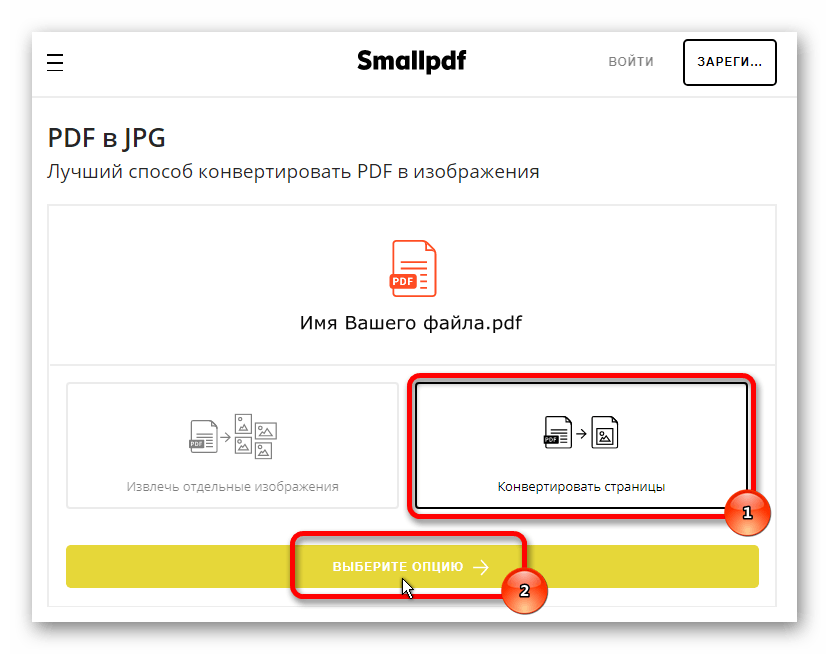
Выбираем файлы pdf, которые нужно объединить
Находим и выбираем зажатой кнопкой «CTRL» на клавиатуре все файлы, которые нужно объединить и жмем кнопку «открыть».
Загружаем их на сайт
После этого выбранные файлы загрузятся на сайт и внизу станет доступна кнопка «объединить», нажав на которую к вам на компьютер скачается один объединенный pdf файл из всех выбранных вами файлов.
Скачиваем объединенный pdf файл
Объединить jpg файлы в один pdf онлайн
С jpg файлами все осуществляется почти точно так же, как и с pdf. С той лишь разницей, что на панели выбора действия нужно выбрать «jpg to pdf».
Напоминаем, что для выбора нескольки
Объединить несколько файлов TIFF в один файл онлайн
Иногда пользователям приходится сохранить несколько отсканированных изображений в одно. Это позволит более удобно использовать более удобно просматривать их. Формат TIFF, в отличие от других, позволяет хранить графические данные, которые могут быть в будущем отредактированы. Поэтому он достаточно часто применяется в типографии. В этой статье вы узнаете, как соединить несколько файлов с расширением TIFF в один файл в режиме онлайн, и какие способы для этого существуют.
Поэтому он достаточно часто применяется в типографии. В этой статье вы узнаете, как соединить несколько файлов с расширением TIFF в один файл в режиме онлайн, и какие способы для этого существуют.
Что из себя представляет файл с расширением TIFF
Раньше TIFF файлы могли хранится как без потерь, так и с потерями качества при сжатии. Но позже владельцы спецификации решили оставить только поддержку с потерями качества после сжатия, но с возможностью объедения изображений. «Тиф» — это один из известных форматов, в котором графические файлы сохраняются с большой глубиной цвета. Его применяют для отправки факсов, в программах для чтения текста из файлов, сканировании. Он поддерживается многими программами для работы с графикой.
Его гибкая структура позволяет находиться внутри файла картинкам с разными цветовыми палитрами и пространствах. Можно создавать изображения в бинарном представлении (черно-белые), CMYK, RGB, с индексированной палитрой, полутонами и прочие. Поддерживаются цветовые каналы 16, 8, 32 и 64 бит.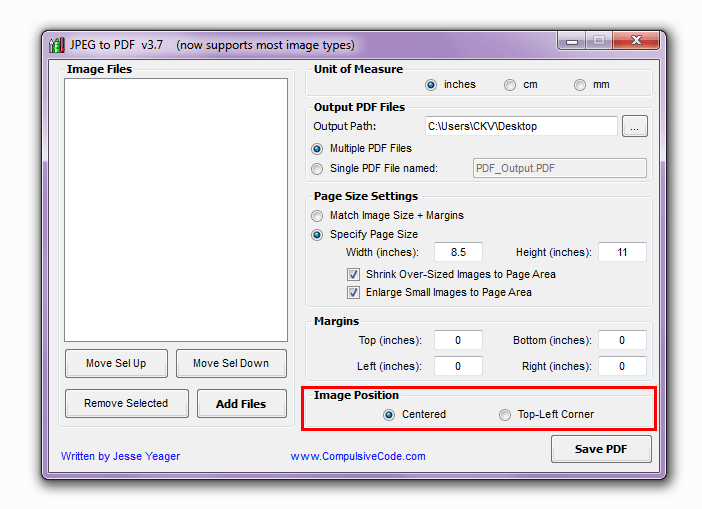
TIFF отличается от подобного формата JPG тем, что использует не настолько сильную степень сжатия. В отличие от JPG изображения в этом формате можно редактировать в некоторых случаях без последствий, а также настраивать параметры изображения. Во многостраничном файле многое зависит от его DPI (мера разрешения изображения). Чем выше этот показатель, тем выше качество выводимого изображения на экран или бумагу. При этом в формате можно реализовать любое разрешение картинки. Ограничивается оно только возможностью его распечатать.
Это интересно: Распознать текст из PDF в WORD.
Как объединить графические файлы в один
Чтобы получить многостраничный TIFF документ, существует немало инструментов. Это позволяют сделать даже некоторые программы для просмотра фотографий. Но нам необходимо отдельно устанавливать программу на свой компьютер. Это лишняя трата времени, ведь можно быстро и просто создать несколько файлов TIFF в одном прямо в Интернете.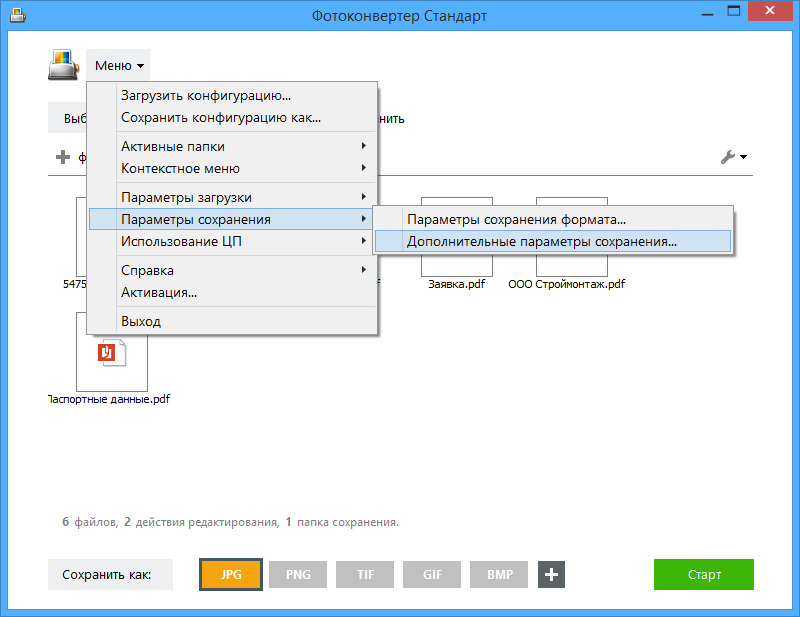 А для этого нужно только посетить веб-сервис, загрузить нужные фото и нажать на кнопку. В результате несколько ваших изображений поместятся в одном многостраничном документе.
А для этого нужно только посетить веб-сервис, загрузить нужные фото и нажать на кнопку. В результате несколько ваших изображений поместятся в одном многостраничном документе.
Coolutils — удобный сервис для объединения TIFF
На сайте https://www.coolutils.com/ru/online/TIFF-Combine/ вы сможете легко и быстро соединить до 5 файлов TIFF бесплатно. Сервис предоставляет и настольную версию программы. Чтобы скачать программу для компьютера, нажмите ниже кнопку «Free Download».
Использовать конвертер очень просто:
- Нажмите на одну из пяти кнопок «Обзор».
- Выберите файл изображения на своем компьютере.
- Добавьте при необходимости еще файлов таким же способом.
- Нажмите кнопку «Combine My Files». И справа тут же появится ссылка на загрузку готового файла. Укажите путь для сохранения и нажмите «Ок».
Этим способом можно объединить любые файлы типографического формата «тиф». Здесь на сайте также доступны другие конвертеры. Например, из GIF в TIFF и другие. Вы можете сначала преобразовать свои изображения в нужные формат, а потом добавить их в один. На сайте также доступны другие настольные конвертеры. Вы сможете самостоятельно загрузить каждый из них и испытать в действии.
Вы можете сначала преобразовать свои изображения в нужные формат, а потом добавить их в один. На сайте также доступны другие настольные конвертеры. Вы сможете самостоятельно загрузить каждый из них и испытать в действии.
Узнайте: Какая из программ лучшая для рисования артов на компьютере.
tiff2pdf — поможет создать PDF из любого формата
Если вам необходимо создать файл с большим количеством TIFF в одном файле, для этого отлично подойдет формат PDF. Он имеет ряд преимуществ. Позволяет хранить емкие файлы. Осуществляет оптимизацию изображений. Поэтому при открытии и масштабировании таких изображений вы получите лучший результат, так как PDF позволяет сохранять все пикселы оригиналов. На сайте https://tiff2pdf.com/ru/ можно загружать до 20 файлов TIFF и преобразовать их в один PDF.
Порядок действий:
- Попадая на главную страницу, вы увидите ниже кнопку «Загрузить».
- Нажмите её, чтобы выбрать файлы на компьютере.
- Нажмите внизу кнопку «Один файл» и появится окно загрузки.
 Нажмите «Ок», чтобы сохранить файл на диске компьютера.
Нажмите «Ок», чтобы сохранить файл на диске компьютера.
Вы можете загрузить один файл, чтобы сделать из него PDF. Чтобы выбрать сразу несколько файлов в окне при открытии — нажмите клавишу CTRL и кликайте мышью по всем файлам TIFF. Затем нажмите кнопку «Ок». Спустя некоторое время файлы появятся в окне редактора.
А вы знаете, как из видео сделать фото?
IrfanView — англоязычная программа для объединения картинок в TIFF
Многостраничный «тиф» часто используют в качестве отчетов, презентаций и другого рода документов. Обычный JPG или PNG неудобно просматривать, особенно, если важна их последовательность. Другое дело, открыв TIFF (или PDF), можно просто пролистать документ, который создан в нужной последовательности. Одним из самых популярных настольных инструментов для этого является IrfanView. Интерфейс программы на английском. Но вы можете скачать её вместе с русификатором на странице http://www.softportal.com/software-960-irfanview.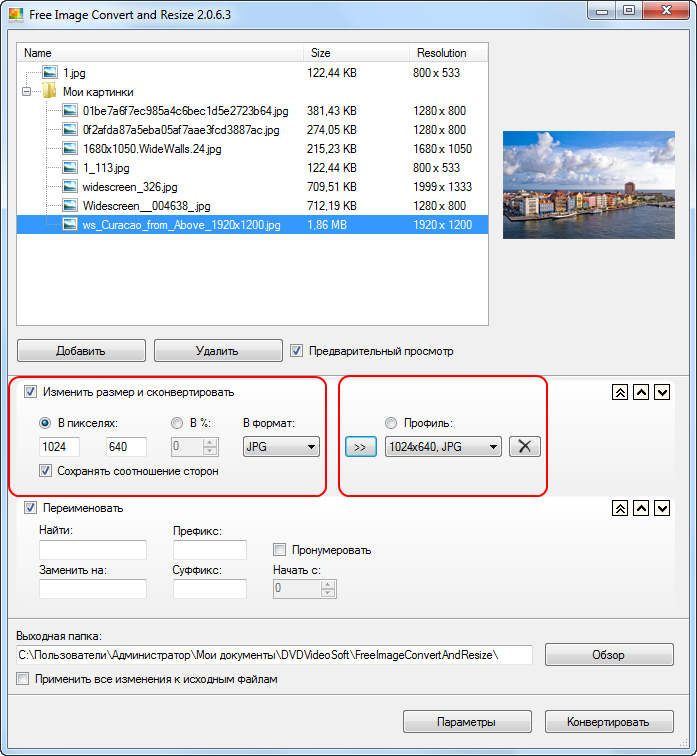 html.
html.
Эта программа не только позволит соединить несколько картинок TIFF в один документ, но и конвертировать практически любые популярные форматы. А также видео и музыкальные файлы. Он также является альтернативным «вьювером» для ваших изображений под многие платформы при относительно небольшом размере файла — 3.4 Мб.
Для того, чтобы создать в программе многостраничный файл TIFF:
- Запустите программу и нажмите вверху крайнюю кнопку «File» (файл).
- Наведите курсор мыши на пункт «Multipage images» (многостраничное изображение).
- В новом поле нажмите кнопку «Add Images» (добавить изображения).
- Добавляйте все изображения, а затем нажмите «Create Images» (создать).
VueScan — файловый конвертер
Для объединения TIFF документов в один вам также поможет утилита VueScan. Найти её можно на странице https://www.hamrick.com/download.html. Эта программа является усовершенствованным инструментом для вашего сканера. Он расширяет возможности любой устаревшей модели устройства за счет дополнительных функций. VueScan можно использовать как альтернативу драйверам на старых устройствах со скучной графической оболочкой.
VueScan можно использовать как альтернативу драйверам на старых устройствах со скучной графической оболочкой.
Программа поддерживает большое количество графических форматов и предоставляет богатый набор инструментов для их редактирования. Пользователи смогут работать с изображениями RAW. Но самое главное — она поможет нам создать многостраничный «тиф».
Порядок действий:
- Скачайте и откройте программу VueScan.
- Откройте нужное изображение.
- Нажмите на «File», выберите пункт «Multipage Images».
- Добавьте файлы и создайте новый документ.
XnView — сервис для создания многостраничных документов
Популярный «просмотрщик» изображений XnView «умеет» создавать многостраничный файл из картинок в формате TIFF. Загрузить его можно на этой странице http://www.softportal.com/software-2543-xnview.html. Он является отличной альтернативой стандартному средству просмотра изображений Windows. Не занимает много места и имеет ряд преимуществ.
Инструкция довольно проста:
- Запустите программу XnView.
- Выберите вверху кнопку «Файл» и нажмите на пункт «Пакетное сканирование».
- В первом окне укажите папку с файлами, которые необходимо объединить.
- Выберите ниже кнопку «Опции» и выберите формат TIFF. После этого станет доступен пункт «Сохранить как TIFF/PDF» — выберите его галочкой.
- Программа запустит процесс объединения нескольких цифровых файлов формата TIFF в один файл в режиме онлайн.
Объедините OverWiki, оригинальную вики-страницу Half-Life и вики-портал
Предупреждение! В соответствии с нашим Проектом очистки, эта статья еще не была доведена до более высокого стандарта качества. Он может содержать фактические ошибки и бессмыслицу, а также проблемы с орфографией, грамматикой и структурой или просто проблемы со структурой. Рекомендуется на усмотрение читателя, пока исправление не будет выполнено. Он может содержать фактические ошибки и бессмыслицу, а также проблемы с орфографией, грамматикой и структурой или просто проблемы со структурой. Рекомендуется на усмотрение читателя, пока исправление не будет выполнено. | ||
|---|---|---|
Вы можете помочь очистить эту страницу, исправив орфографию и грамматику, удалив фактические ошибки и переписав разделы, чтобы они были четкими и краткими, а также переместив некоторые элементы, когда это необходимо. |
| Комбинат | |
|---|---|
| Политическая информация | |
| Тип | Кросс-вселенная / размерная империя |
| Глава Правительства | |
| Подклассы | Overwatch |
| Социальная информация | |
| База | |
| Вооружение | См. |
| Технологии | См. Комбинированная техника |
| Эра (ы) | |
| Информация об игре | |
| Дизайнер (и) | |
| Организация |
|
- «Мы должны поблагодарить Наших Благодетелей за то, что они дали нам отсрочку от этой подавляющей силы.Они щелкнули выключателем и изгнали наших демонов одним ударом. Они дали нам силу, которую мы никогда не смогли бы вызвать, чтобы преодолеть это принуждение. Они дали нам цель. Они обратили наши взоры к звездам «.
- — Уоллес Брин [src]
Объединение , именуемое «Наши благодетели» [3] и CMB в пропаганде, это название огромной и могущественной межпространственной империи, состоящей из множества как союзных, так и порабощенных видов.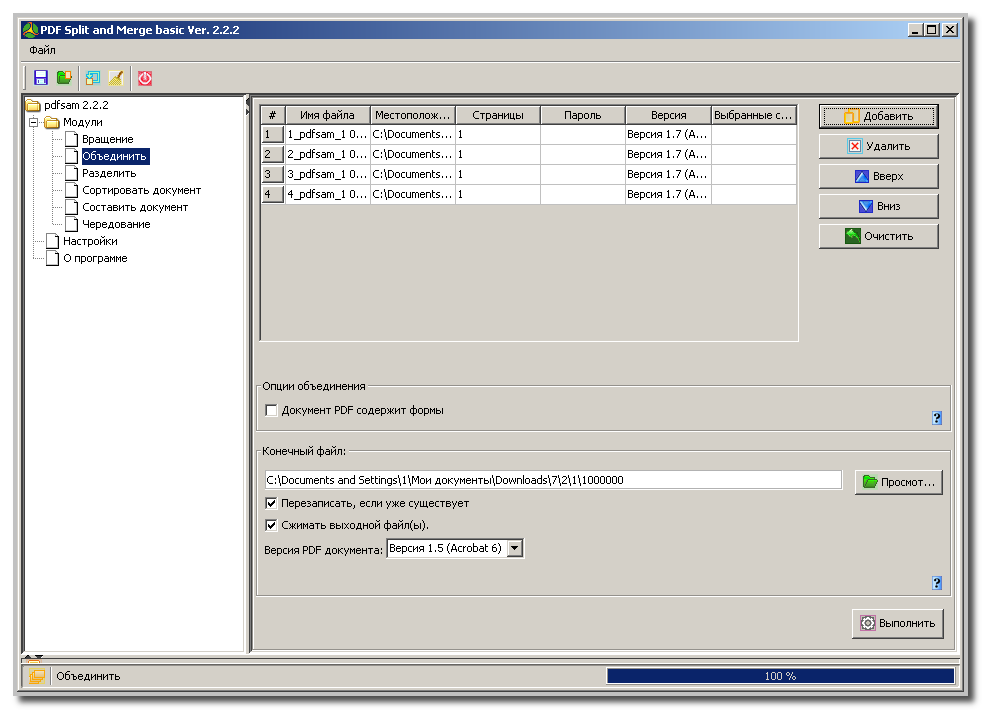 . [4]
. [4]
Обзор [править]
Империя Альянса охватывает несколько параллельных вселенных, населен неизвестным количеством разумных видов и, возможно, управляется расой искусственно созданных Советников Верхнего мира Альянса. Империя Альянса расширяется, вторгаясь в миры и эксплуатируя их ресурсы и виды по своему усмотрению. Манипулируя этими видами с помощью методов, включая биоинженерию и имплантацию, Альянс создает расы физически превосходных суперсолдат, уникально адаптированных к конкретным условиям завоеванных миров.Результатом этого процесса являются высокомобильные, агрессивные и адаптивные военные силы, способные реагировать на любую угрозу и устранять любую оппозицию со стороны жителей планеты. Причины империализма Синдиката, включая их конечную цель, остаются неизвестными на протяжении всего сериала.
При произнесении слова «Объединить» ударение делается на первом слоге. Название произносится COM-bine , как в комбайн harvester, в отличие от глагола com-BINE , как в «объединяться или объединяться».«Доктор Брин называет Солдат Синдиката . Чудовищная рука Объединения Наблюдателей [3] (Однако все человеческие отряды Наблюдения, за исключением Гражданской Защиты, также подпадают под это обозначение) на Нова Проспект, подтверждая, что» Объединение » это общепринятое название империи, даже самой империей.
Изначально предполагалось, что Альянс, возможно, контролировал Xen во время первой игры Half-Life , основываясь на сходстве с некоторыми практиками и технологиями, используемыми Nihilanth.Тем не менее, директор по маркетингу Valve Дуг Ломбарди заявил, что Альянс фактически вторгся в различных родных миров, из которых раса Нихиланта была вынуждена бежать. Побежденный Нигилант искал убежища в Зене, куда Альянс не мог (или не хотел) следовать. [5]
«Когда мы работали над Half-Life, мы увидели более серьезную угрозу. Другими словами, мы знали, что как только вы очистите Nihilanth, вы откроете для себя нечто похуже.Мы знали, что какая-то огромная угроза преследовала Нигиланта и его существ из их собственного мира в Зен, откуда [т.е. мир за пределами Зена] они все были слишком рады воспользоваться возможностью и продолжить путь на Землю с подавлением через Цитадели. Но точная природа угрозы оставалась неизвестной в Half-Life 2. « [5]
Нихилант и Альянс теперь считаются бывшими врагами, которые знали друг друга. Когда связались с Марком Лэйдлоу предоставил дополнительную информацию:
«Я почти уверен, что Дуг повторил то, что я ему сказал; я [не] проясняю это, поскольку это фундамент, на котором продолжается серия.То, что мы увидели в HL1, было самым концом долгой борьбы между Синдикатом и последней из расы Нихиланта … «Мир» Нихиланта (если можно было бы сказать, что он существовал) был давно в прошлом, поскольку Нихилант был обеспокоен; Зен был их последним отступлением, и они как бы стояли спиной к стене, когда появилась трещина, которая позволила им проникнуть в наше измерение. Сам Зен является своего рода узким местом транзита между измерениями — областью постоянных споров ». [6]
После вторжения на безымянный родной мир Нигиланта Земля стала самой последней известной аннексией Альянса.Он был приобретен сразу после капитуляции Земли в конце Семичасовой войны. Следуя стандартному процессу Объединения, представители доминирующих на Земле рас были изменены, чтобы сформировать новое подразделение вооруженных сил Альянса. Хотя эти солдаты в основном используются в качестве постоянного гарнизона Альянса на Земле, внутриигровой диалог предполагает, что подразделения сверхчеловеческой руки Overwatch развернуты по всей Империи Альянса. Одна линия диалога, поддерживающая эту теорию, содержит угрозу для солдат с «постоянным заданием за пределами мира», если они не смогут выполнить свои задачи. [7]
Объединение на Земле [править]
Вторжение на Землю [править]
После гибели Нихиланта Альянс смог использовать шторм порталов, который происходил в то время, чтобы продолжить движение на Землю, где он начал массовое вторжение, кульминацией которого стала Семичасовая война. Заявления, сделанные G-Man, предполагают, что человеческая раса не смогла оказать какое-либо эффективное сопротивление армиям Альянса, и что военные силы Земли были почти мгновенно разбиты.Бывший администратор Исследовательского центра Черной Мезы, доктор Уоллес Брин, договорился о капитуляции от имени Земли и поэтому был назначен администратором сил Альянса на Земле — Overwatch . [8]
Убежище [править]
За пять лет до возвращения Гордона Фримена и во время строительства Цитадели Альянсу удалось найти G-Man в жилом комплексе, расположенном в Карантинной зоне города 17. Комбинат случайно заключил его в Убежище, которое они и сделали затем оставил, зависнув над зоной и питаясь энергией, полученной от вортигонтов, содержащихся на подстанциях.Комбинат планировал переместить Убежище, но по неизвестным причинам у него были задержки. Обнаружив Убежище и ошибочно полагая, что внутри находится Гордон Фриман, Эли и Аликс Вэнс решили освободить его. Несмотря на усилия Альянса, чтобы остановить ее, Аликс удается разрушить и проникнуть в Убежище и открыть икосаэдральную камеру, в которой он находился, выпуская G-Man. G-Man забирает Аликс с собой в свое царство и сбегает.
Объединить господство на Земле [править]
Альянс правит Землей из гигантских башен, известных как Цитадели, [9] — самое важное существо в Городе 17, где находится Доктор.Брин руководит своей администрацией. В конце Half-Life 2 , когда доктор Брин пытается телепортироваться с Земли с помощью темного термоядерного реактора, создается массивный портал, через который видны несколько зданий, напоминающих Цитадели.
В начале Half-Life 2 Альянс, похоже, почти полностью доминирует над остальными частями цивилизованной Земли и не может определить, кто такой Гордон Фриман. Однако доктор Брин немедленно сообщает Советнику Объединения о появлении Фримена во время телепортации, в результате которой Гордон ненадолго появился в кабинете Администратора.Лишь несколько горсток повстанцев, слабо организованных в разношерстное сопротивление, тайно противостоят Синдикату. Действия Гордона Фримена после его возвращения в конечном итоге спровоцировали массовое восстание против Альянса в Сити 17, что привело к полномасштабной уличной войне между Гражданами и силами Альянса.
Причины, стоящие за желанием Альянса контролировать Землю, неизвестны, кроме поглощения ресурсов Земли, использования технологии телепортации людей, а также порабощения и эксплуатации его доминирующего вида — людей — либо для черной работы, либо для военной службы. учитывая, что «постоянное задание за пределами мира» угрожает солдатам, которые терпят неудачу в своих попытках убить или захватить Гордона Фримена на протяжении всей игры.
Поле подавления [править]
Символически пустая детская площадка в Сити 17.Альянс, завоевавший господство на Земле, наложил на население поле репродуктивного подавления. Основной эффект поля подавления заключается в том, чтобы снизить уровень рождаемости человека до нуля, запрещая формирование определенных белковых цепей, важных для эмбрионального развития, эффективно гарантируя, что живущие в настоящее время люди будут последним поколением. Доктор Брин обращается к людям через трансляцию на ранних уровнях Half-Life 2 как ответ на письмо, написанное ему «обеспокоенным гражданином», и утверждает, что поле будет деактивировано, как только люди докажут им это больше не нужно.Во время игры члены Сопротивления иногда делают юмористические замечания о поле подавления, например: «Когда все закончится, я спариваюсь». Доктор Брин утверждает, что человечество должно преодолеть свои инстинкты, в том числе инстинкт воспроизводства, чтобы подготовиться к бессмертию, которое, как он утверждает, уже не за горами благодаря Альянсу. В конце концов, пропаганда Альянса может фактически отражать мысли Альянса о воспроизводстве людей; они действительно могут верить в то, что они здесь, чтобы помогать людям.
В Half-Life 2: Episode One доктор Исаак Кляйнер показал во время своих передач по городу, что поле подавления было отключено из-за близкого разрушения Цитадели. Он говорит, что каждый, кто сбежал из Сити 17, «должен внести свой вклад» в повторное заселение человеческого вида «до того, как Альянс попытается восстановить свое господство». Когда Аликс Вэнс слышит это, она замечает: «Неужели доктор Кляйнер действительно говорит всем … заняться?» Эли Вэнс в шутку предлагал Аликс и Гордону подобное предложение, утверждая, что хочет внуков.
Контроль над разумом [править]
У Альянса есть несколько методов контроля над сознанием населения, начиная с банок с газировкой и заканчивая Breencast и заканчивая заменой памяти.
Управление водоснабжением [править]
Один из горожан на вокзале Сити 17 замечает: «Не пейте воду … они что-то кладут в нее, т-чтобы вы забыли. Я даже не помню, как я сюда попал». Идея накачивать граждан наркотиками через водоснабжение подкрепляется многочисленными автоматами с газировкой, снабженными «Dr.Breen’s Private Reserve », которые свободно распределяют воду из стандартной канистры объемом 12 унций.
Breencasts [править]
Большие видеомониторы устанавливаются на стенах в общественных местах, таких как городские площади и вокзалы вокруг Сити 17. Они используются Уоллесом Брином для передачи пропагандистских объявлений, более известных как «Breencasts» , и сообщений гражданам, подразделениям Объедините Overwatch и, позже, в игре, чтобы обратиться к самому Гордону Фриману. Breencast также транслируются в домах горожан через отремонтированные старые телевизоры.
Замена памяти [править]
Замена памяти — это психоинженерный процесс, используемый Альянсом как часть трансчеловеческой операции по «промыванию мозгов» людям, чтобы превратить их в солдат и элиту Объединения.
Изображения [править]
Альянс в значительной степени полагается на изображения в виде логотипов, символов и пропагандистских плакатов, чтобы обеспечить свое влияние на Земле и напомнить ее жителям о своем присутствии. Комбинированные отряды — гуманоиды и синты — также несут знаки отличия, логотипы и другие обозначения.Многие плакаты Комбината также разбросаны по Сити 17 и его секторам (включая Побережье, Новый проспект и т. Д.). В большинстве случаев они включают в себя два общих символа комбинирования с различными вариантами цвета и фона изображения. Образы Combine довольно абстрактны, а предполагаемые сообщения могут быть очень тонкими.
Геноцид человека [править]
Граффити было разбрызгано возле восточной части Черной Мезы и других мест (например, дома Мэтта) с гуманоидным существом, держащим ребенка рядом со словом «Каста».убийств [править]
Есть много явных актов геноцида или, по крайней мере, случайных убийств, совершенных Альянсом на протяжении Half-Life 2 .В каналах совершается набег на базу беженцев, и несколько членов базы выстраиваются в линию у стены и стреляют, как только появляется игрок. Город Равенхольм был обстрелян с намерением убить всех жителей, и на протяжении всей главы шоссе 17 игрок встречает многочисленные тела в домах на побережье, в том числе те, которые были сожжены Альянсом в костре. Ближе к концу игры Эли Вэнс объясняет Брину, что стал свидетелем «геноцида и неописуемого зла».«Основная цель рейдов Альянса — подчеркнуть их господство на Земле и подавить любое сопротивление в зародыше.
Отсутствие детей [править]
Вскоре после победы над человечеством Альянс установил поле подавления, которое препятствовало размножению людей. В результате на протяжении Half-Life 2 и его эпизодов не видно детей, так как к тому моменту игра существовала уже 20 лет.
Свидетельства, такие как призрачный смех и крики детей, которые можно услышать на детской площадке возле одной из квартир в первой главе, плачущая пара, которую можно увидеть вскоре после этого, тот факт, что игрок не видит детей в наиболее населенных людьми районах во время игры можно увидеть замечания членов Сопротивления, такие как «Я рад, что поблизости нет детей, которые бы это видели», а также наличие выброшенных игрушек, таких как детские куклы, что является напоминанием о прошлом .
Истощение ресурсов Земли [править]
Осушение Мирового океана — самый яркий признак правления Альянса на планете.В некоторых моментах игры очевидно, что Альянс истощает природные ресурсы Земли. Одним из наиболее заметных признаков является то, что уровень океана резко упал. Это можно увидеть во время прибрежных участков , шоссе 17, и , песчаных ловушек, , а также водных путей города 17 на маршруте , канал и , водные опасности .Береговая линия усеяна лодками и кораблями, стоящими на том, что раньше было морским дном, а также есть различные доки и пирсы, которые больше не стоят на воде. В начале шоссе 17 , Гордон достигает гавани, которая теперь находится на значительном расстоянии от кромки воды. О предыдущем уровне моря можно судить по мху, который раньше собирался на портовых сооружениях у кромки воды, но теперь лежит на несколько футов выше уровня земли. В книге Half-Life 2: Raising the Bar упоминается, что этот массивный отвод воды по всей планете осуществляется за счет наличия гигантского «водостока» Альянса, фактически телепорта, который отправляет воду другому Альянсу. порабощенные планеты.
В более общем смысле, большая часть поверхности Земли превратилась в Пустошь — пустынную, бесплодную и опасную область, населенную дикой природой Ксен и усеянную автомобильными авариями, разрушенными зданиями и дорогами и другими сценами запустения; единственная поддерживаемая инфраструктура — это железная дорога, которая используется Альянсом для соединения своих аванпостов и для транспортировки войск Альянса, сталкеров и граждан через поезд Пустоши. Кроме того, город 17 пожирается, поскольку стены Объединения расходятся от Цитадели, поглощая здания города.Животных редко можно увидеть внутри и за пределами Сити 17, за исключением птиц, поскольку они присутствуют в большом количестве.
Из-за всех вышеперечисленных факторов, даже если правление Альянса закончится, потребуются обширные перестройки, очистка и ксеноистребление, чтобы планета снова стала пригодной для жизни. Но даже тогда все будет не так, как до вторжения Альянса, так как большинство видов Земли были уничтожены формами жизни Ксен.
Комбинированная техника [править]
Объединить телепортацию [править]
Несмотря на высокоразвитые технологические возможности империи Альянса, Альянс, похоже, не обладает значительными навыками телепортации.Доктор Моссман объясняет, что Альянс может телепортироваться только из одной вселенной в другую, но не в разные места в одной и той же вселенной. Метод телепортации, используемый доктором Кляйнером и Эли Вэнсом, делает это, поэтому Объединение жаждет их знаний о телепортации. Доктор Моссман на самом деле помогает Альянсу построить телепорт с такой возможностью на Нова Проспект, но он разрушен во время побега Аликс и Гордона.
Метод телепортации Альянса требует большого количества энергии и огромного оборудования для выполнения, как показано в конце Half-Life 2 , где Dr.Брин пытается сбежать из Цитадели, используя телепорт Объединения. Для работы этого устройства требуется целый реактор, называемый Dark Fusion Reactor, в то время как телепорты, разработанные людьми, требуют лишь небольшого количества энергии и очень мало оборудования по сравнению с этим. Более того, в отличие от телепортов Xen, которые используют Xen как «трехмерную рогатку», отражающую одну вселенную в другую и из одного места в определенной вселенной в другое в той же вселенной, телепорты Combine должны «туннелировать» прямо сквозь измерения, чтобы целевая вселенная.Преимущество этого метода — возможность по желанию прыгать в любую вселенную.
Отсутствие у Альянса способности телепортации также объясняет его интерес к поиску корабля Aperture Science, Borealis.
Комбинат военной техники [править]
Комбинат во многом полагается на технологический рост других — машины, ресурсы и представители побежденных видов ассимилируются для использования Комбинатом.
Объедините солдат, сражающихся с муравьиными львами на побережье.единиц Гуманоидного объединения [править]
Основная военная сила Альянса на Земле — это гуманоидный Наблюдатель Комбината, которого доктор Брин называет «трансчеловеческой рукой Альянса Наблюдения»: [3] людей, которые были изменены в «трансчеловеческих» (или «постчеловеческих»). -человек », по словам доктора Кляйнера) киборги. Они наиболее часто встречающиеся враги на протяжении Half-Life 2 . Важно отметить, что противники Гражданской защиты — не гибриды, а люди.
- Гражданская защита: Квази-мыслевая полиция, которая патрулирует города, следит за общественными воздушными трассами и проводит рандомизированные рейды. Поскольку внесены небольшие изменения, некоторые члены Сопротивления, такие как Барни Калхун, присоединяются к Гражданской защите, чтобы уйти под прикрытие и расследовать деятельность Альянса и предупредить потенциальных жертв.
- Combine Grunt: Называемый «Echo One» в терминологии Combine, Grunts — это солдат низкого ранга из Combine Overwatch, которые часто можно увидеть в отрядах, патрулирующих City 17 во главе с Combine Ordinals.Гранты носят преимущественно белую одежду с легкой броней и оснащены пистолетами-пулеметами и гранатами.
- Порядковый номер комбайна: Класс высокопоставленных солдат Overwatch, который обычно возглавляет отряды комбайновых пехотинцев вместе с отдельным комбайновым зарядным устройством или комбайновым подавителем. Обычные люди носят более тяжелую броню, чем пехотинцы, и несут рюкзак с каким-то портативным радиоприемопередатчиком. Ординалы оснащены импульсной винтовкой или пистолет-пулеметом, а также манхаком, который Ординал может использовать для преследования целей, находящихся за пределами их линии огня.
- Зарядное устройство комбайна: Зарядное устройство, называемое «Валлхаммер» в терминологии Комбината, Зарядное устройство — это мощный класс солдат Overwatch, который специализируется на преодолении сильного сопротивления с их толстой броней и установленными на предплечье генераторами щита. Зарядные устройства — единственные известные боевые единицы Комбайна, оснащенные тяжелым дробовиком.
- Глушитель комбайна: В терминологии Комбайнов именуемый «Сила защиты антител», глушители — это класс солдат тяжелого вооружения, которые специализируются на подавлении огня из тяжелых пулеметов в составе отряда.
- Элитный Комбинат: Элитные солдаты Комбината Overwatch. Они претерпели значительные изменения и теперь охраняют Цитадель или иногда возглавляют отряды регулярных солдат.
- Работник Комбината: Небоевое подразделение Комбината, которое участвует в обслуживании или строительстве технологий и другой инфраструктуры Комбината.
- Сталкер: Изуродованные, похожие на дронов рабы, созданные из диссидентов-граждан и захваченных повстанцев.
Технология Combine Synth [править]
Страйдер и солдаты Альянса атакуют Фримена в Цитадели.Синты — это существа, которые в ходе эволюции и адаптации Альянса заняли определенную нишу в армии Альянса. Когда-то органические существа, которые жили сами по себе, были порабощены и ассимилированы в Альянс, чтобы стать базой их вооруженных сил.
Различные типы Синтов были доставлены на Землю Альянсом.Они были основными силами, использованными Синдикатом во время Семичасовой войны, как видно из газетных вырезок на пробковой доске в лаборатории Илая.
- Десантный корабль: Первичный транспорт войск и вооружений Комбината.
- Боевой корабль: Штурмовой самолет, который обычно сражается группами по два человека для защиты.
- Hunter: Меньшая и более маневренная версия Strider, используемая в качестве разведчика и эскорта.
- Страйдер: Большое наземное штурмовое орудие, используемое Комбинатом.Ходит на трех невероятно длинных ногах, возвышаясь над полем боя.
Объединить органическую боевую технику [править]
Технология, использующая как биологические, так и механические средства подавления.
- Панцирь хедкраба : Содержит хедкрабов и используется в основном для вымывания и уничтожения баз Сопротивления.
Объединить неорганическую боевую технику [править]
Метрокоп стреляет из огневого орудия по повстанцам на станции 1. Охотник-чоппер в каналах.Альянс, завоевавший господство на Земле, изобрел большое количество устройств и машин, некоторые из которых являются наступательными, а другие используются в повседневной полиции и слежке за населением в целом. Большая часть технологий Альянса, представленных на Земле, на самом деле является не чем иным, как человеческими технологиями, переосмысленными и изготовленными Альянсом с использованием собственных материалов. Вертолеты, автоматические орудийные башни и колесные машины — все это примеры человеческих технологий, модернизированных Комбинатом.
- БТР: Основной вид транспорта гражданской защиты, обычное явление в городах. Они вооружены ракетной установкой и навесной импульсной винтовкой.
- Автоматическое ружье: Автоматическая стационарная импульсная револьверная головка комбайна.
- Городской сканер: Летающая камера наблюдения и разведчик, который фотографирует врагов и сообщает их местонахождение своему командному центру. Также «бомбит с пикирования» свою цель, если подвергается достаточному входящему огню.Иногда используется в качестве наблюдателя для страйдеров.
- Хоппер: Программируемая фугасная мина, которая взлетает в воздух и взрывается при приближении к чему-либо, кого он опознает как врага.
- Hunter-Chopper: Управляемая двумя членами Overwatch, эта машина в основном используется для выслеживания отдельных членов Сопротивления или небольших групп солдат Сопротивления. Сильно вооруженный и бронированный, он оснащен импульсной пушкой и ракетной установкой и может засыпать территорию минами.
- Manhack: По сути, летающая автономная циркулярная пила.
- Rollermine: Шаровидная «мина» с элементарной системой наведения, которая после активации следует за всем, что идентифицирует как угрозу, и подвергает ее поражению электрическим током.
Объединение невоенных технологий [править]
Барни тайно использует интерфейс, чтобы сообщить Кляйнеру о прибытии Гордона. Умный барьер на вокзале Плаза.Комбинат использует различные устройства, цель которых не является прямой или вообще военной; они скорее помогают в надзоре за гражданами или используются для управления другими механизмами.
- Батарея: Портативный источник питания для нескольких устройств Combine, в первую очередь City Scanner.
- Бинокли: Устройства, похожие на телескопы, используемые для наблюдения за удаленными объектами.
- Breencast: Регулярная пропагандистская передача доктора Уоллеса Брина.
- Камера: Потолочная камера наблюдения.
- Зарядное устройство: Настенный универсальный источник питания.
- Ядро Цитадели: Огромный радиоактивный источник энергии, расположенный в Цитадели.
- Область конфискации: Устройство с четырьмя приспособлениями для снятия оружия, которые конфискуют и уничтожают незарегистрированное оружие.
- Диспенсер: Устройство, используемое для раздачи нескольких типов вещей, в основном продуктов питания.
- Лифт: Лифт, используемый Комбинатом в основном в Цитадели.
- Излучатель: Устройство, используемое как индикатор любого события, испускающее выбранный свет или звук.
- Energy Ball: A концентрированная сфера плазмы темной энергии.
- Тяжелая дверь: Дверь, блокирующая доступ к важным областям.
- Интерфейс: Командная панель, используемая для управления почти всеми аспектами технологии Combine.
- Свет: Портативный источник света, используемый для освещения темных участков.
- Замок: Дверной замок, используемый в дополнение к дверной ручке, который механически предотвращает открытие двери.
- Замена памяти: Психоинженерное устройство, используемое для превращения людей в единицы Overwatch.
- Монитор: Устройство, используемое для просмотра местоположений, наблюдаемых одной или несколькими камерами.
- Power Generator: Генератор, работающий на темной энергии, в основном находится в Цитадели.
- Мост с приводом: Тип платформы силового поля, используемый внутри Цитадели, действующий как средство достижения недоступных иным образом областей.
- Prisoner Pod: Устройство, используемое для содержания заключенных и сталкеров.
- Razor Train: Поезд, специально построенный для работы на существующих сетях железных дорог. Он перевозит грузы, пленных людей, солдат объединения и сталкеров.
- Ограничитель: высокая монолитная конструкция, используемая для отпугивания муравьиных львов.
- Защитная дверь: Тип двери, используемый для блокировки трех исходных входов в Нексус Overwatch.
- Комбинированный интеллектуальный барьер: Большая механизированная стена, в которой используются мощные приводные системы в тандеме с тяжелыми металлическими блоками для медленного расширения наружу и разрушения существующих конструкций на пути.
- Ящик с припасами: Ящик со здоровьем, боеприпасами и энергетическим оборудованием.
- Телевидение: Человеческое устройство, используемое для трансляции Breencast.
- Сторожевая башня: Платформа, обычно размещаемая по бокам оборонительных сооружений.
Static Combine property [править]
Общая черта структурной инженерии Combine, кажется, делает большинство их творений похожими на внушительные, довольно невыразительные монолитные конструкции, за исключением странных нерегулярных узоров, усеивающих их поверхность. С другой стороны, некоторые из них кажутся излишне сложными, демонстрируя неэффективное использование открытого пространства, в то время как другие демонстрируют свойства, бросающие вызов традиционной физике. Комбинат также повторно использует существующие постройки, настраивая их под свои нужды.
- Цитадель: Штаб, из которого Альянс управлял Землей.
- Баррикада: Барьер, используемый для ограничения или полного запрета доступа в определенные области.
- Бункер: Здание, используемое в качестве внешней защиты на базах Альянса.
- Nova Prospekt: Помещение для обработки и задержания граждан, которые были определены как представляющие угрозу.
- Overwatch Nexus: Центр сил и операций Overwatch в Городе 17.
За кадром [править]
Тема и общий вид технологии Combine претерпели несколько известных изменений, хотя следует отметить, что они не представляют собой статические версии — вместо этого было много совпадений как прямой результат постоянной итерации дизайна (следствие Half- Life 2 ‘-х годов грязная разработка). На раннем этапе концепт-арта технология Combine представляла собой смесь сюрреалистического / инопланетного (иногда органического) дизайна, а также брутального бетона и промышленной стали.Неизвестно, прошли ли они мимо страницы, но на картах, которые у нас есть (возможно, из-за ограничений кистей Hammer), последняя тема была в центре внимания, поскольку первая, казалось, отошла на второй план. Сюрреализм сыграл меньшую роль, хорошим примером является белая мраморная плитка ранних интерьеров Цитадели.
Однако по мере того, как городская среда начала отходить от тусклых и темных цветов — и постепенно переходить к пастельной восточноевропейской архитектуре — технология Combine постепенно приобрела все больше и больше интенсивных металлических синих тонов, которые использовались Combine в финальных играх.
- В ранних черновиках истории Half-Life 2 ‘, Альянс изображался как гораздо более неприкрытая деспотическая сила, создав огромную промышленную установку, именуемую Air Exchange, которая сделала атмосферу Земли токсичной и недоступны для дыхания для людей, что заставляет их надевать резиновые костюмы и противогазы, похожие на химические вещества.
Название «Комбайн» используется в романе Кена Кизи « Пролетая над гнездом кукушки» , имея в виду частично воображаемую мощную силу, которая контролирует все.Название подразумевает механистический способ, которым Альянс манипулирует и обрабатывает людей.
Список явлений [править]
Основные игры [править]
Другое [править]
Источники [править]
Combines.io
Combines.io — это безумная смесь экшена и сельского хозяйства, где вы управляете комбайном, собираете урожай и уничтожаете других игроков в жарких онлайн-битвах. Сможете ли вы выжить достаточно долго, чтобы собрать больше пшеницы, чем кто-либо другой на сервере?
Цель этой игры — выжить как можно дольше, собирая безумное количество пшеницы.Чем больше вы соберете, тем больше прицепов будет прикреплено к вашему автомобилю. Длинный путь — это не просто индикатор вашего успеха, но и инструмент разрушения: если вы правильно позиционируете себя, Ваши враги в конечном итоге врежутся в один из ваших прицепов и немедленно умрут. Однако это также означает что вы так же уязвимы: старайтесь не наезжать на сторону другого транспортного средства, иначе вам придется начинать заново.
Комбайны.io — это онлайн-игра в жанре экшн, играющая как симулятор фермера: управляйте комбайном золотые поля и собирайте драгоценный урожай, избегайте врагов, настраивайте их на поражение и набирайте как можно больше очков!
Пора собирать урожай, и все комбайны в поле. Станьте лучшим — соберите как можно больше пшеницы, не врезайтесь в врагов и преуспевайте в управлении этой громоздкой машиной.
Собранная вами пшеница автоматически переносится в тележки прицепа комбайна, и чем больше вы собираете, тем дольше вы становитесь.Победите врагов, заставив их врезаться в ваши тележки с зерном.
Как играть в Combines.io
Управляйте комбайном, нажимая стрелки влево, вправо, вверх и вниз на клавиатуре. В качестве альтернативы вы можете использовать клавиши W, A, S и D, если хотите. Пшеница убирается автоматически, все, что вам нужно, чтобы проехать через желтые части поля. Ваш прогресс обозначен длиной следа вашей корзины и процентным соотношением полоса над автомобилем — чем больше пшеницы вы соберете, тем выше будет ваш результат.Избегайте лобовых столкновений и вас доберутся до вершины. Соберите больше урожая, чтобы получить больше опыта и стать сильнее. Удачи!
CombineZM — Загрузить
CombineZM — это бесплатное приложение для просмотра изображений, созданное в графических редакторах и сделанное Аланом Хэдли доступным для Windows.
Обзор CombineZM еще не завершен, но он был протестирован редактором здесь на ПК, и был составлен список функций; Смотри ниже.
Если вы хотите оставить отзыв об этом загружаемом программном обеспечении, мы приветствуем ваше мнение и призываем вас прислать нам что-нибудь!
Объединяйте изображения из разных источников для создания чего-то нового
CombineZM — это больше, чем просто программа для наложения изображений, которая позволяет вам представлять ваши изображения в различных форматах, включая фото, 3D, кино и слайд-шоу.Вы можете выполнять измерения, изменять размер, уменьшать шум, удалять пятна пыли, изменять контрастность и яркость, накладывать текст и т. Д. И многое другое.
Исходные изображения могут поступать непосредственно с некоторых типов цифровых фотоаппаратов или сканеров и большинства веб-камер, или из файлов на диске. Вы можете управлять шаговыми двигателями, механизмами спуска затвора, освещением и т. Д.
Функции и особенности
- Стек фокуса: Каждый кадр находится в фокусе на разной глубине сцены. Используется для обхода ограничений глубины резкости (DOF).
- Стек постоянной экспозиции: все кадры одинаковы.Используется для увеличения времени экспозиции в условиях низкой освещенности и для уменьшения «шума» на готовом изображении.
- Стек с переменной экспозицией: используется для улучшения деталей в самых ярких и самых темных частях изображения. В этом методе используется функция из меню «Стек», которая называется «Улучшенное среднее значение на выходе». Вы также можете загрузить и установить набор макросов под названием «Расширение динамического диапазона»
- Карта, состоящая из слоев: слой с дорогами, другой с топологией, третий со зданиями и т. Д.
- Стереопара: левое и правое изображение, которое вы просматриваете левым и правым глазом. Это будет выглядеть трехмерным.
- Фильм: каждый кадр фильма становится кадром в стеке
- Покадровая последовательность: фотографии обычно делаются через равные промежутки времени. При просмотре фильма время ускоряется
CombineZM на 32-битных и 64-битных ПК
Эта загрузка лицензируется как бесплатное ПО для операционной системы Windows (32-битная и 64-битная) на портативном или настольном ПК из графических редакторов без ограничений.CombineZM 1.0.0 доступен для всех пользователей программного обеспечения в виде бесплатной загрузки для ПК с Windows 10, но также без проблем с Windows 7 и Windows 8.
Файл:
- Скачать CombineZM
- Бесплатные графические редакторы
- Основной выпуск: CombineZM 1
- Программа для просмотра изображений
функция объединения | R Документация
Объединить объекты R со столбцом, обозначающим источник
Возьмите последовательность векторов, матриц или кадров данных и
объединить в строки общего фрейма данных с дополнительным столбцом источник указывает исходный объект.
- Ключевые слова
- манип, массив
Использование
объединить (..., имена = NULL) Аргументы
- …
векторов или матриц для объединения.
- имен
вектор символов имен для использования при создании исходного столбца.
Детали
Если имеется несколько аргументов матрицы, все они должны иметь одинаковые
Число столбцов.Количество столбцов в результате будет равно одному
больше, чем количество столбцов в матрицах компонентов. Я упал
аргументов являются векторами, они рассматриваются как один столбец
матрицы. В этом случае столбец, содержащий объединенные
векторные данные обозначены как данные .
Когда аргументы состоят из комбинации матриц и векторов, количество столбцов результата определяется числом столбцов матрицы аргументов. Векторы считаются строками векторы и их значения переработаны или разделены на подмножества (при необходимости) для достижения этой длины.
Исходный столбец создан как фактор с уровнями
соответствует имени объекта, из которого каждая строка была
получено. Когда аргумент names опущен, имя
каждый объект получается из указанного имени аргумента в
Звоните (если есть) или от названия объекта. См. Ниже
Примеры.
См. Также
rbind , объединить
Псевдонимы
Примеры
a <- матрица (rnorm (12), ncol = 4, nrow = 3)
Ь <- 1: 4
комбинировать (а, б)
объединить (x = a, b)
объединить (x = a, y = b)
объединить (a, b, names = c ("один", "два"))
с <- 1: 6
комбинировать (b, c)
Документация воспроизведена из пакета gdata, версия 2.18.0,
Лицензия: GPL-2 Примеры сообщества
Похоже, примеров пока нет.
PDF Combine - программный инструмент PDF Combiner объединяет файлы PDF в Windows
PDF Комбинировать
Во время работы на компьютере у вас может быть много файлов PDF, и вам понадобится программа для объединения файлов PDF в один документ PDF. PDF Combine - это программа для объединения PDF-файлов в Windows, позволяющая объединить ваши PDF-файлы в один.Вы можете скачать PDF Combine по этой ссылке.
PDF Combine также имеет портативную версию ZIP, которой вы можете очень просто поделиться этим приложением по электронной почте или с флэш-диска.
Как объединить файлы PDF за 3 шага - Краткое руководство
Шаг 1. Добавьте PDF-документы в список файлов
Перед тем, как начать объединение, вам необходимо сначала добавить ваши PDF-файлы в список файлов. Для этого есть 3 способа:
Метод 1 : Нажмите кнопку «Добавить», чтобы выбрать PDF-документ с вашего диска и добавить его.
Метод 2 : Выберите и перетащите все файлы PDF, которые необходимо объединить, в список файлов и отпустите их.
Метод 3 : Нажмите кнопку «Добавить папку», чтобы выбрать папку, содержащую файлы PDF, и нажмите кнопку «ОК». PDF Combine немедленно извлечет все файлы PDF из папки и добавит их в список файлов.
Шаг 2. Измените порядок файлов PDF
Теперь все PDF-файлы, которые нужно объединить, находятся в списке файлов. Если вы хотите настроить порядок файлов PDF в списке файлов, вы можете нажать кнопки со стрелками ВВЕРХ и ВНИЗ рядом с индикатором выполнения.Эти две кнопки позволяют перемещать выбранный PDF-файл вверх и вниз по строке.
Шаг 3. Объедините файлы PDF
Последний шаг - нажать на «Объединить сейчас!» кнопку, и тогда программа мгновенно объединит все файлы PDF. После завершения объединения вы должны увидеть, как открывается выходная папка, и объединенный PDF-файл «CommanderPDF.pdf» был успешно создан.
13 Функции PDF Combine: зачем вам программа PDF Combine
Не требуется Adobe Acrobat
Сохраняйте исходный макет содержимого PDF и размер страницы для каждого нового PDF-файла Страница
Поддержка владельцев PDF-файлов, защищенных паролем / с ограничениями
Поддержка 50+ языков PDF-файлы
Объедините более 100 PDF-файлов за несколько секунд
Поддержка всех платформ Windows
Удобный и простой в использовании, небольшой размер установочного пакета
Автосохранение настроек
Настройте порядок объединения PDF
Переносная версия без установки
Безопасное объединение PDF-файлов в автономном режиме, загрузка и хранение файлов в Интернете не требуется
Сохранение исходных ссылок в файлах PDF
Быстрое объединение файлов PDF
PDF - популярный формат документов в повседневной офисной работе, поскольку в нем хранятся данные различных типов, такие как текст, изображения, таблицы и многое другое.Самая важная особенность заключается в том, что PDF-документы нельзя легко редактировать или изменять, и это позволяет пользователям уверенно обмениваться данными и файлами. Поэтому, когда вам нужно отправить кому-то документы или подготовить новые контракты для ваших партнеров, преобразование ваших документов в формат PDF - отличный выбор.
Однако иногда перенос нескольких документов PDF требует значительных затрат времени: переименование файлов PDF, их упаковка или загрузка по одному. Вам следует попробовать использовать PDF Combine для объединения нескольких файлов PDF в один файл PDF.Эта программа объединит ваши сотни файлов PDF за несколько минут, и вы можете настроить порядок файлов в списке файлов перед началом объединения.
Помимо упрощения передачи файлов PDF, многие люди используют PDF Combine для объединения своих документов PDF для экономии времени на печать файлов PDF. Обычно пользователям необходимо распечатывать каждый PDF-документ один раз, если им нужно распечатать более одного PDF-файла, но теперь они могут выполнять массовую печать PDF-файлов намного быстрее с помощью PDF Combine: печать объединенного PDF-файла после объединения всех PDF-файлов.


 Ничего не трогайте. Просто наведите курсор мышки на него и нажмите левую кнопку. Перетаскивайте картинку в белую область.
Ничего не трогайте. Просто наведите курсор мышки на него и нажмите левую кнопку. Перетаскивайте картинку в белую область.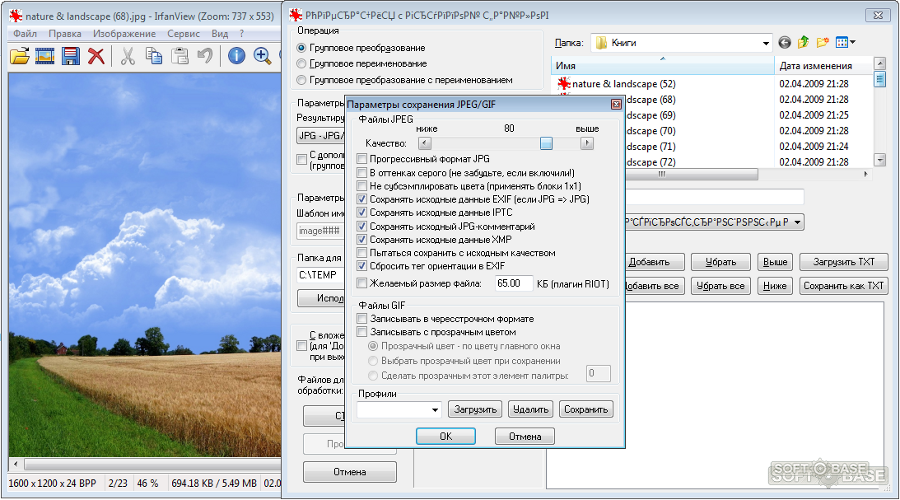
 Нажмите «Ок», чтобы сохранить файл на диске компьютера.
Нажмите «Ок», чтобы сохранить файл на диске компьютера.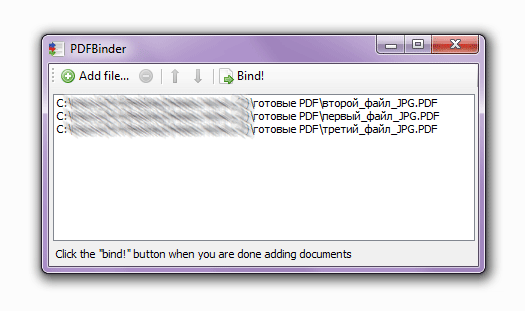 Комбинированное оружие
Комбинированное оружие